GIMP 2.10 medför en rad spännande förbättringar för kreativa själar och proffs. Med denna nya version utvidgas urvalet av stödja filformat avsevärt. Det betyder för dig att du nu kan arbeta ännu mer flexibelt med olika bildfiler. I den här handledningen visar jag dig vilka nya filformat som finns tillgängliga i GIMP 2.10 och hur du kan använda dem effektivt.
Viktigaste insikterna
- GIMP 2.10 stöder nu bildfiler med en färgdjup på upp till 32 bitar per kanal.
- Programvaran kan nu öppna och redigera HEIF-filer (High Efficiency Image File Format).
- En förbättrad support för Photoshop (PSD) filer är tillgänglig.
- Du kan öppna lösenordsskyddade PDF-filer och skapa flersidiga PDF-filer direkt i GIMP.
Steg-för-steg-guide
Första steget: Öppna och redigera 32-bitars bildfiler
Med GIMP 2.10 har du möjlighet att öppna och redigera bildfiler med en färgdjup på upp till 32 bitar per kanal. Detta är särskilt viktigt för arbete med högkvalitativa TIF- och PSD-filer. Om du till exempel öppnar en JPEG-bild, kommer du att se att denna normalt har en färgdjup på 8 bitar per kanal. Detta kan du se i titellinjen. När du nu öppnar en TIF-fil med en färgdjup på 32 bitar kommer du att märka skillnaden direkt. Visningen i titellinjen ändras motsvarande.
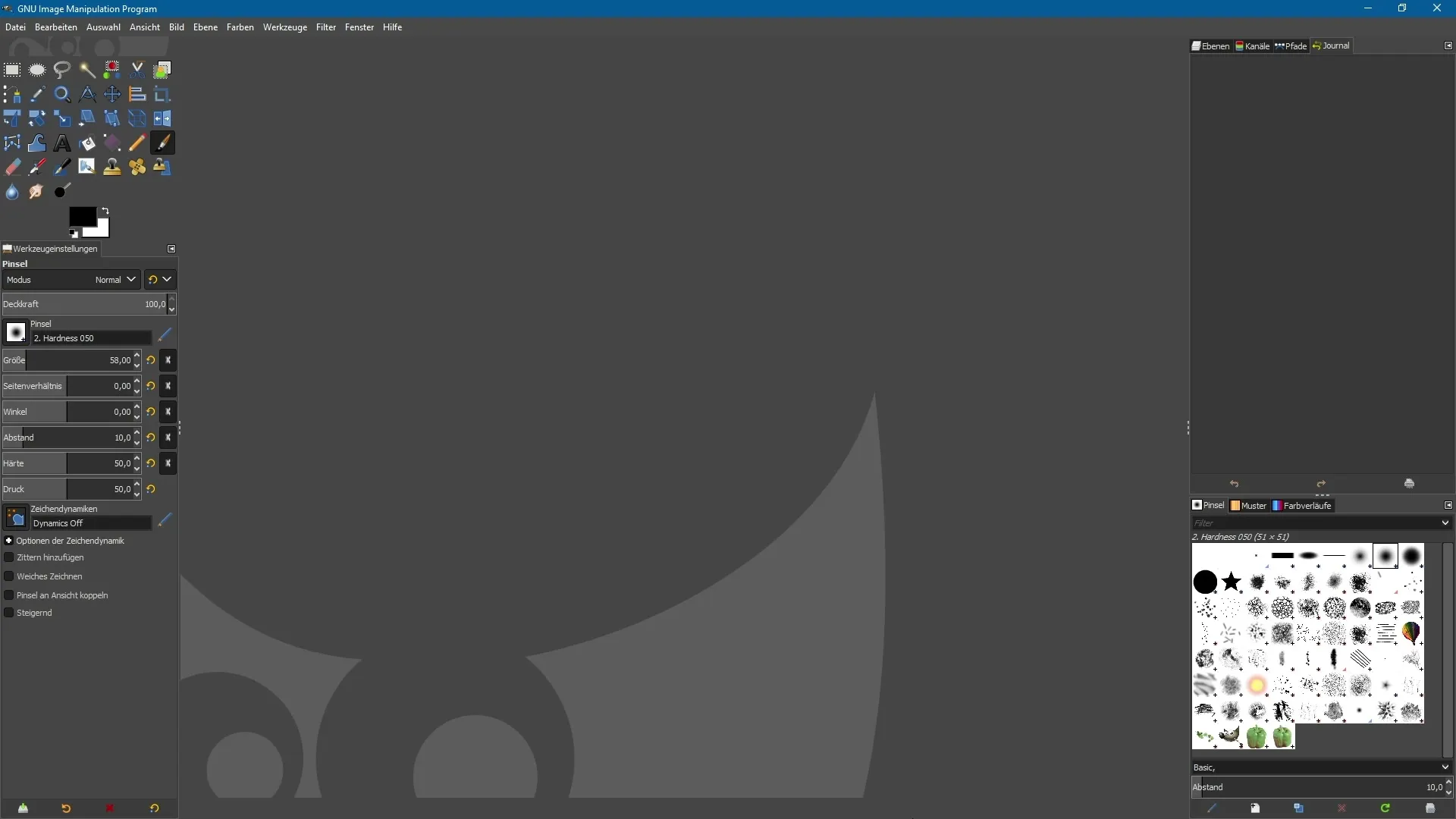
Andra steget: Använd HEIF-filer
GIMP 2.10 gör det nu också möjligt för dig att öppna HEIF-filer. Detta format används ofta av moderna iPhone-modeller. Så om du vill redigera en HEIF-fil kan du nu göra det utan problem i GIMP 2.10. Programvaran känner igen filen och stödjer alla redigeringsfunktioner.
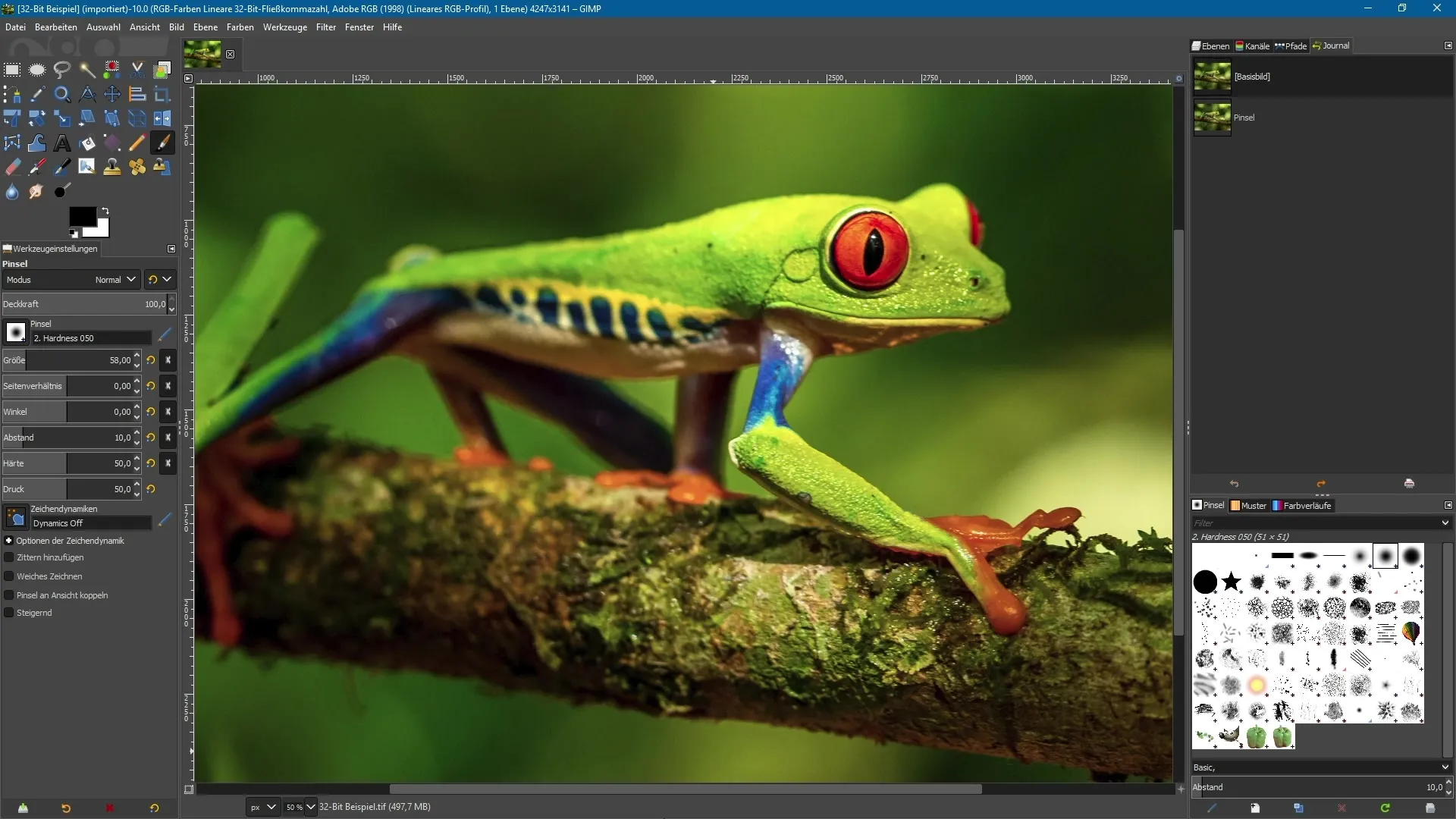
Tredje steget: Arbeta med Photoshop-filer (PSD)
En annan stor uppdatering i GIMP 2.10 är den förbättrade supporten för PSD-filer. Du kan öppna Photoshop-filer direkt i GIMP. Detta görs via menyn "Arkiv" och sedan "Öppna". GIMP försöker att behålla de ursprungliga lagren så bra som möjligt. Du kan se allt, från bakgrundslagret till olika justeringslager.
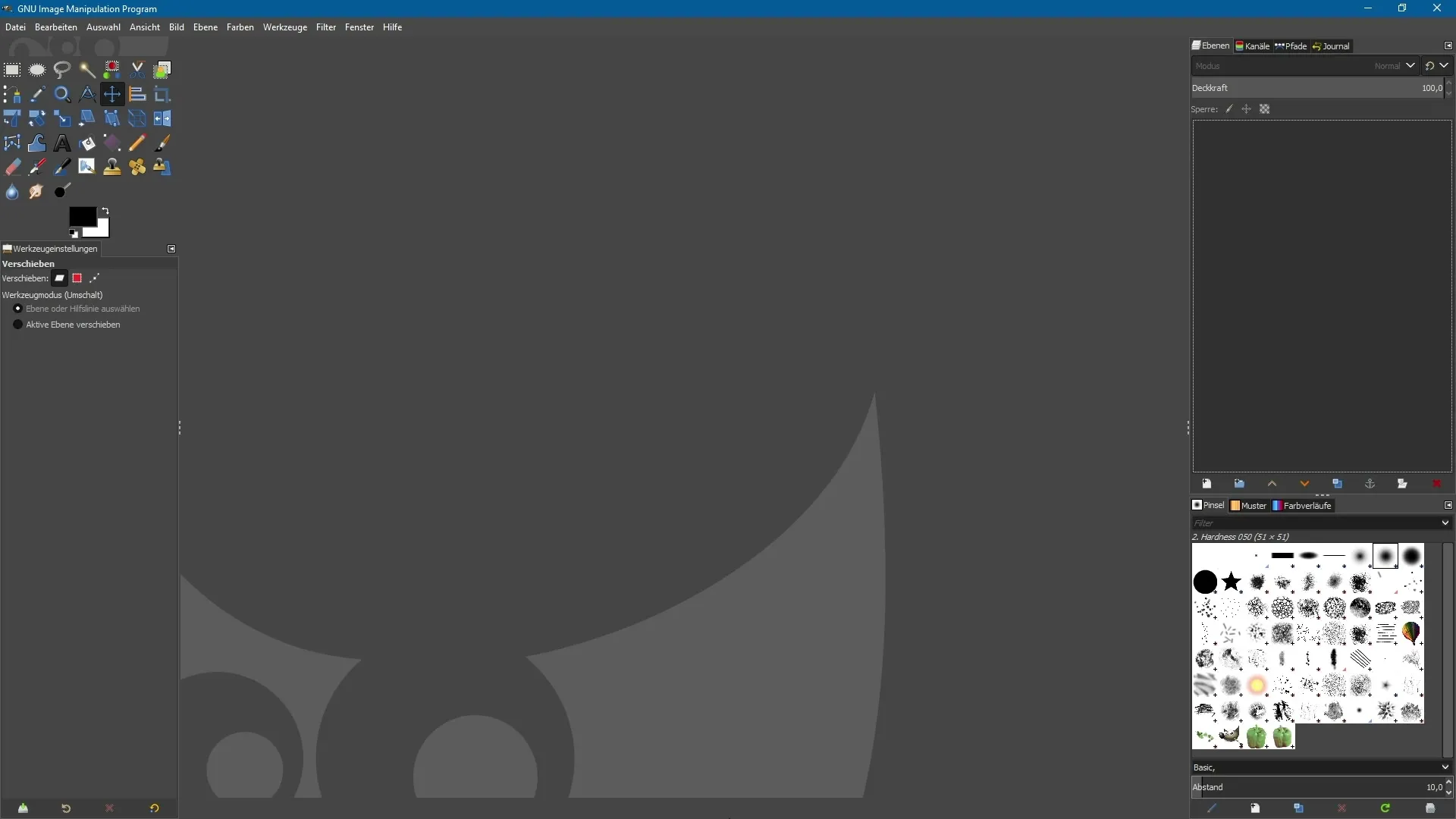
Fjärde steget: Ställ in maximal kompatibilitet i Photoshop
För att få det bästa resultatet när du öppnar PSD-filer rekommenderar jag att du i Photoshop aktiverar alternativet "Maximera Photoshop-filens kompatibilitet". Gå till "Redigera" och sedan "Inställningar". På detta sätt säkerställs att alla lager och effekter kan återges så bra som möjligt i GIMP.
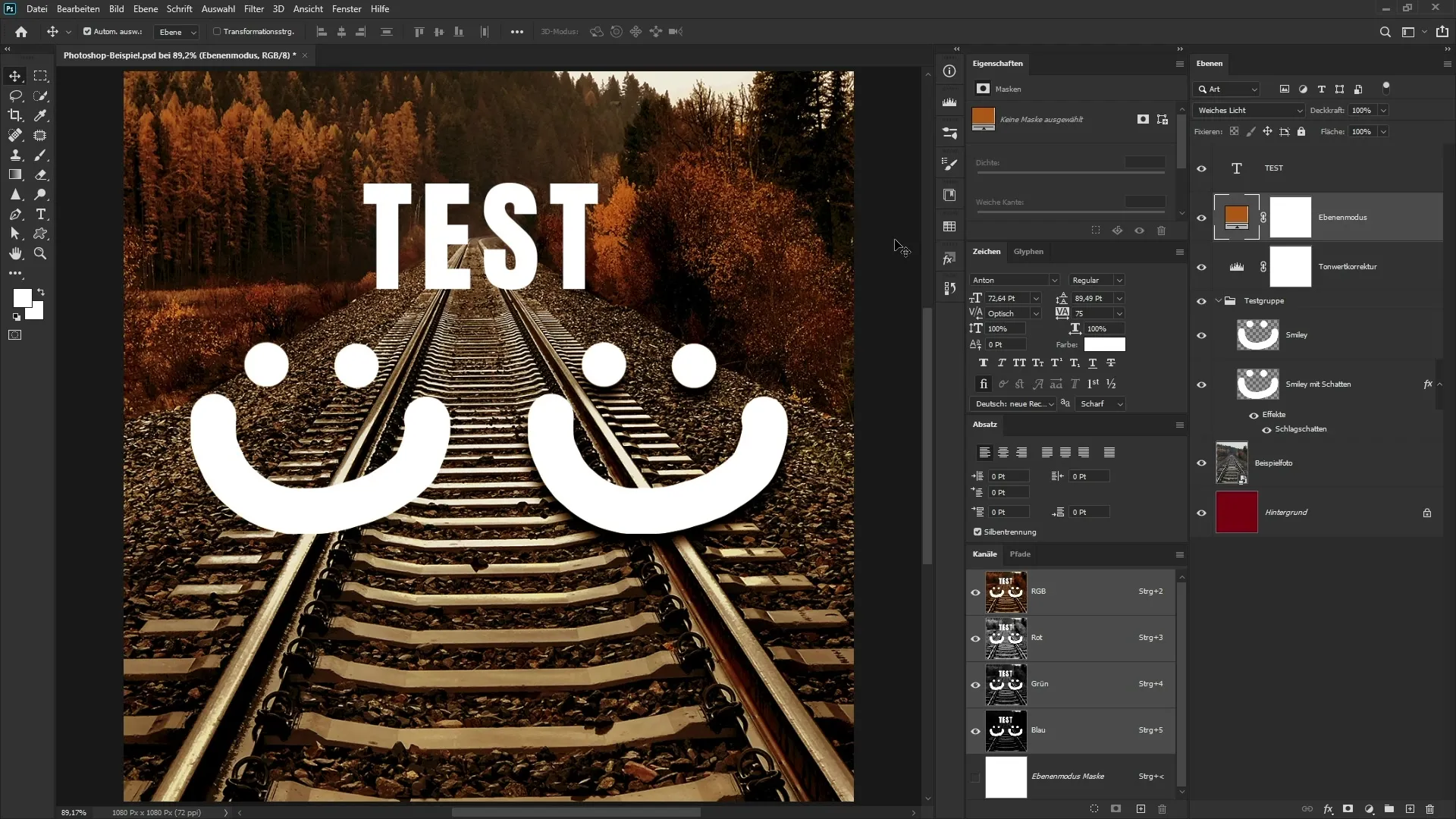
Femte steget: Arbeta med lösenordsskyddade PDF-filer
Om du arbetar med lösenordsskyddade PDF-dokument gör GIMP 2.10 det möjligt att öppna dem, så länge du känner till lösenordet. Du kan skapa vilka PDF-filer som helst, även flersidiga, direkt i GIMP. Gå helt enkelt till "Arkiv" och välj "Ny" för att skapa och lägga till ett nytt dokument.
Att skapa flersidiga PDF-dokument i GIMP är enkelt. Du kan ha olika utformade lager som var och en sparas som separata sidor i PDF-filen. Gå till "Arkiv" och välj "Exportera". Därifrån kan du ange det önskade filnamnet och säkerställa att GIMP känner igen att du vill exportera en PDF-fil.
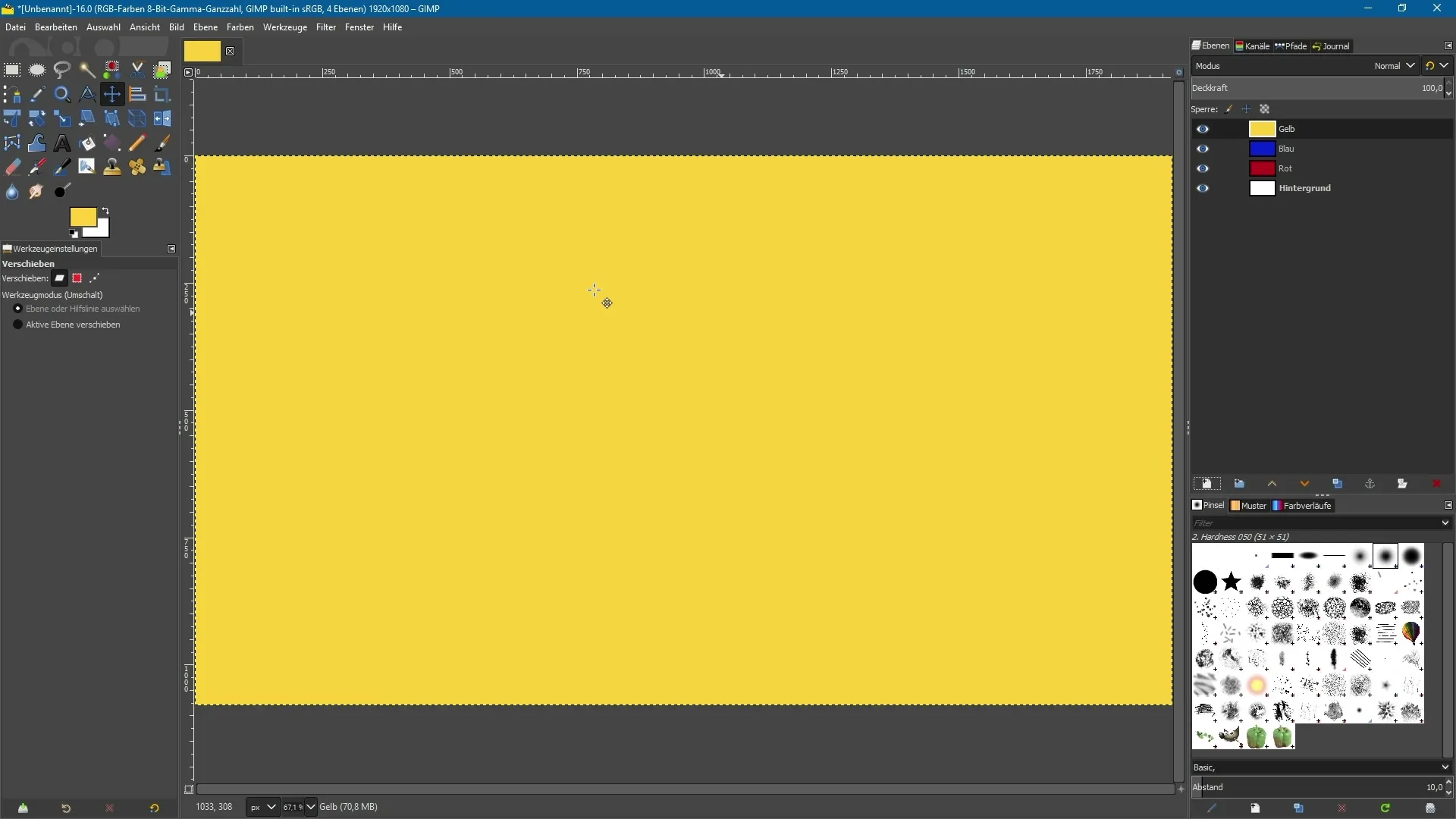
Sista steget: Exportera PDF-filen
Vid exporten, välj alternativet "Lager som sidor" så att varje lager sparas som en egen sida. Du har möjlighet att justera ordningen på sidorna innan du exporterar dokumentet. Så kan du försäkra dig om att PDF-filen ser ut precis som du har tänkt dig.
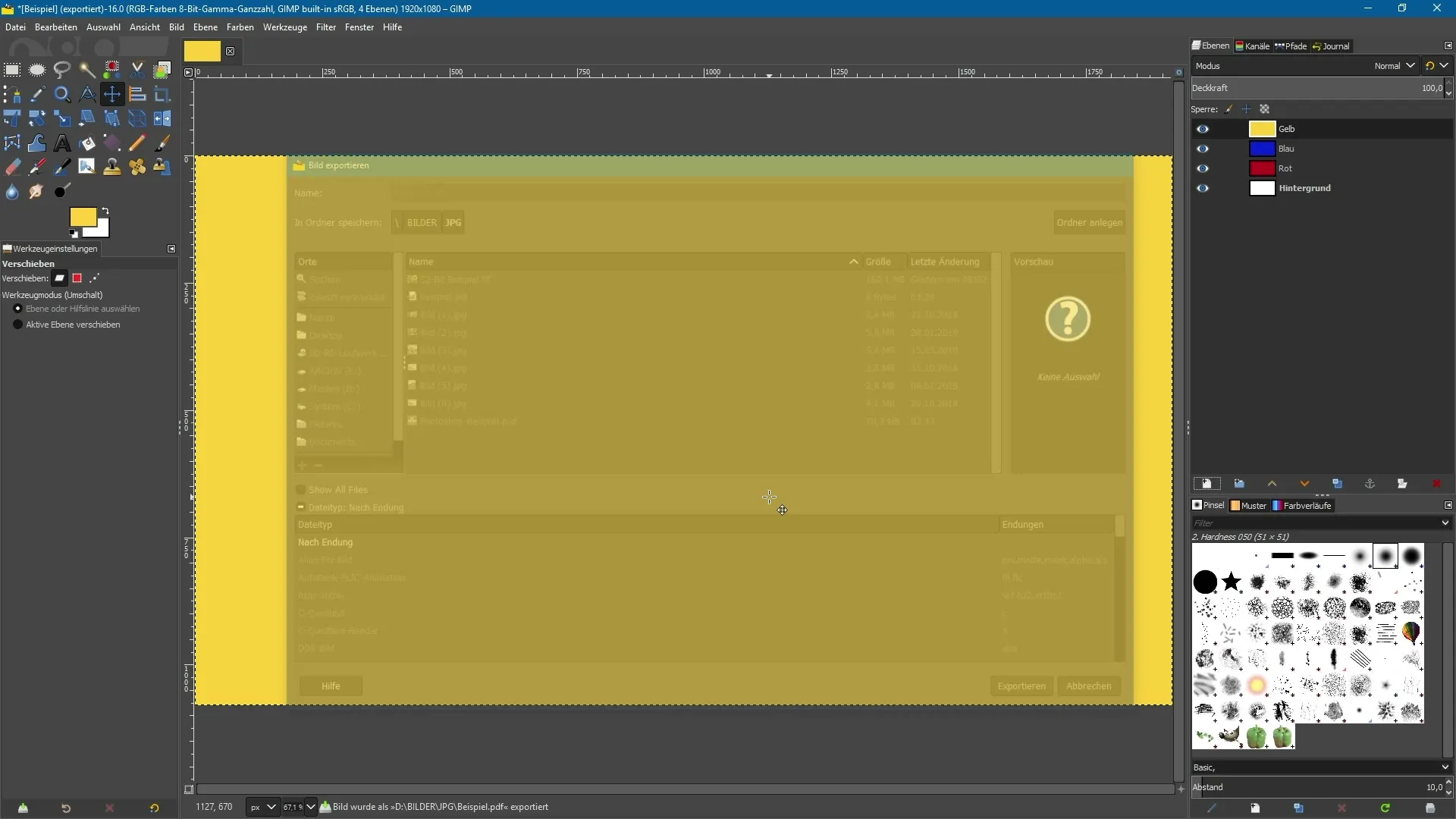
Sammanfattning – Stöd för nya filformat i GIMP 2.10
I denna handledning har du lärt dig om de viktigaste nya funktionerna i GIMP 2.10, särskilt det utökade stödet för olika bild- och filformat. Du kan nu effektivt arbeta med 32-bitars bilder, HEIF-filer, Photoshop-dokument och lösenordsskyddade PDF-filer, samt skapa mångsidiga flersidiga PDF-filer.
Vanliga frågor
Hur kan jag öppna 32-bitars bildfiler i GIMP 2.10?Öppna bildfilen via "Arkiv" > "Öppna" och titellinjen visar färgdjupet.
Kan GIMP öppna HEIF-filer?Ja, GIMP 2.10 stödjer HEIF-filer som oftast används av iPhones.
Hur öppnar jag PSD-filer i GIMP?Gå till "Arkiv" > "Öppna" och välj PSD-filen från ditt system.
Hur kan jag öppna lösenordsskyddade PDFs i GIMP?Du kan öppna lösenordsskyddade PDFs om du känner till lösenordet.
Hur skapar jag flersidiga PDFs i GIMP?Skapa lagren, gå till "Arkiv" > "Exportera" och välj "Lager som sidor".


